ここでは、DVDStyler を使って DVD を作成する手順を説明します。
-
プロジェクトの新規作成
-
起動時に表示される「ようこそ」ダイアログで「プロジェクトを新たに作成する」を選択し、「プロジェクトを新たに作成する」ボタン をクリックします。

-
ディスクラベル名を入力します (このラベル名は、コンピューターでのみ表示されます)。
-
DVD 容量を選択します: 4.7 GB (一般的な単層 DVD) または 8.5 GB (二層 DVD) です。
-
映像形式を選択します: 北米と日本では NTSC、その他では PAL を選びます。(ロシア、フランス、中東およびアフリカの一部はSECAMという別の方式ですがDVDStylerはSECAMには対応していません。)
-
動画の縦横比を選択します: デジタルTVは16:9ですから、特に理由がない場合には16:9を選びます。
- 音声形式はAC3を選択します
-
その後に、'OK' をクリックします。
-
最後に、DVD メニューのタイトルの入力や、テンプレート (雛形) の選択をします。
メニューの背景およびDVDに焼き付ける動画数でテンプレートを選びます。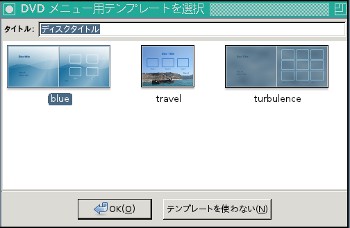
-
-
動画クリップの追加
-
プログラムウィンドウの左側の「ファイルブラウザ」タブをクリックします。
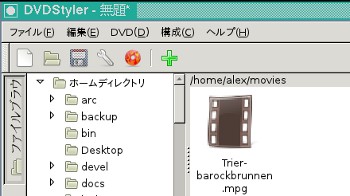
-
ディレクトリ階層を辿って、動画クリップがあるディレクトリを選びます。 すると、ディレクトリ階層の右側に、動画クリップのアイコンが表示されます。
-
目的の動画クリップをドラッグ (クリックしたままドラッグ) して、 プログラムウィンドウの下側のタイトルセットマネージャに落とします。
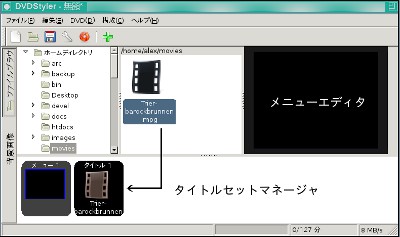
-
上述の方法のほかに、ファイルダイアログ (
 ) から動画クリップを選んだり、Windows Explorer などのお好みのファイルマネージャからドラッグしたりすることもできます。
) から動画クリップを選んだり、Windows Explorer などのお好みのファイルマネージャからドラッグしたりすることもできます。
DVD の使用可能な容量は、アプリケーションウィンドウ下部のステータス行に表示されます。

単層 DVD (4.7 GB) 一枚には、良品質の動画 (ビットレート 4.5 MB/s 以上) を 126 分まで記録できます。 プロジェクト新規作成時のダイアログで、映像品質を「自動」にすると、 126 分を超える動画でも記録できますが、その場合は自動的に品質が落とされます。
-
-
DVD メニューのデザイン (好みで)
-
プログラムウィンドウの左側の「背景画像」タブをクリックし、 「背景画像」パネル内に並んでいる画像をダブルクリックしてDVD メニューの背景画像を選択します。

独自に用意した背景画像を DVD メニューに使うこともできます: 「ファイルブラウザ」タブをクリックし、 画像ファイルのあるディレクトリを開いて、画像ファイルをダブルクリックします。
-
メニューのタイトルを追加します: メニューエディタ上で右クリックして「追加」→「テキスト」を選び、タイトルを入力します。 ハンドルを掴んでテキストの位置を変更することができます。 タイトル文字の書体や大きさは、テキストをダブルクリックすると表示されるプロパティダイアログで変更することができます。
-
プログラムウィンドウの左側の「ボタン」タブをクリックし、 ボタンをドラッグ (左クリックしたままドラッグ) してメニューエディタに落として、ボタンを配置します。
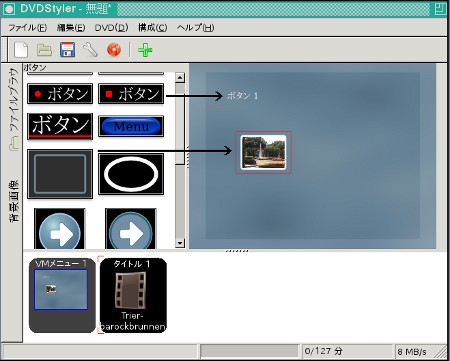
-
メニューエディタでボタンをダブルクリックして、ボタンの各種属性 (押したときの挙動、タイトル、色、書体など) を編集します。 編集し終わったら、「OK」をクリックしてメニューエディタに戻ります。
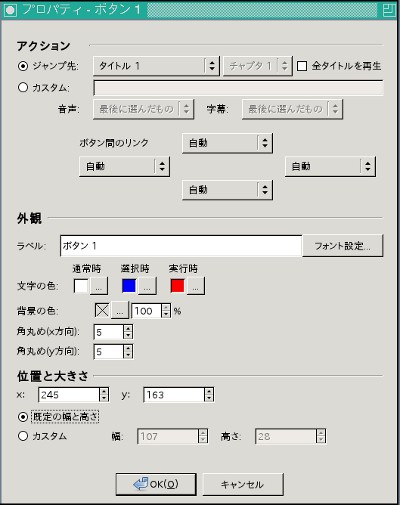
-
-
プロジェクトの保存
これで DVD の構成ができあがりました。保存ボタン (  ) をクリックして、プロジェクトを保存します。
) をクリックして、プロジェクトを保存します。 -
DVD の焼き付け
-
書込みボタン (
 ) をクリックします。
) をクリックします。 -
DVD を焼き付ける前に試しに見たい場合は、「プレビュー」ボックスをチェックしてください。
-
空のディスクをドライブに挿入してから、「開始」をクリックして焼き付けを開始します。
「プレビュー」をチェックした場合は、DVD の作成後 (ただし焼き付けの前) に、試写が始まります。
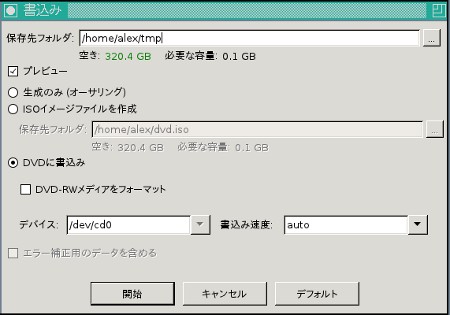
注意: DVD 作成には数時間かかることがあります。
-